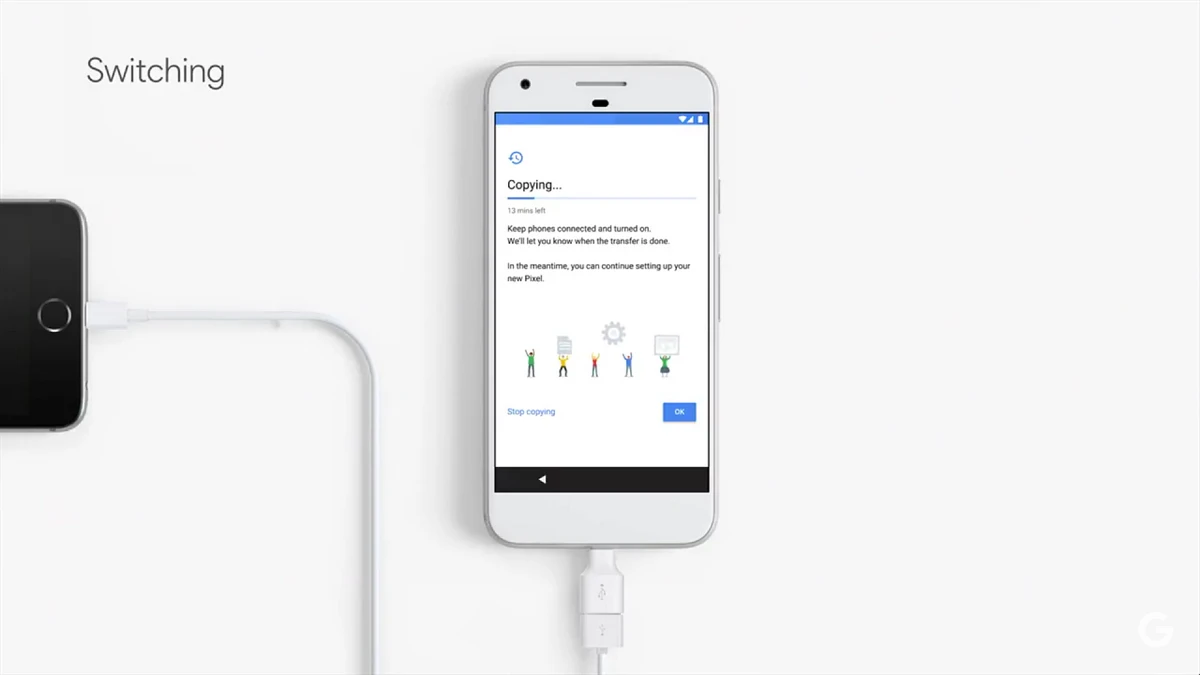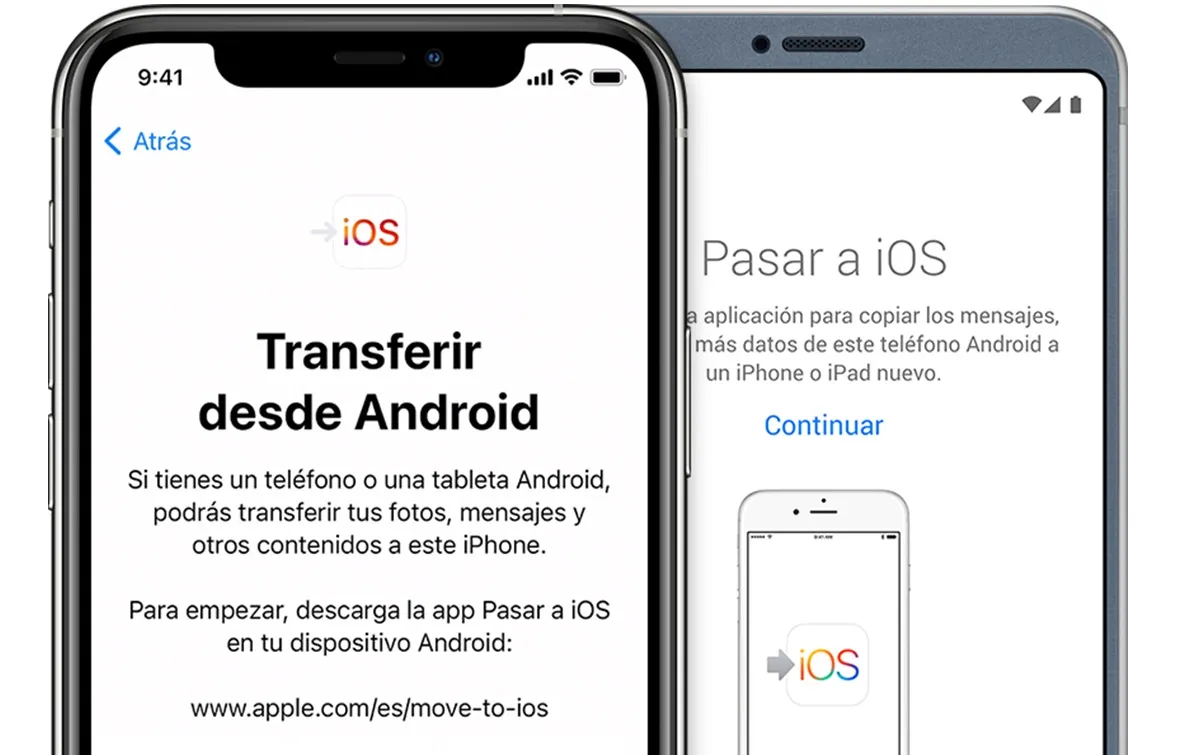
Vaihda matkapuhelin se voi olla päänsärkyä. Meidän ei tarvitse vain löytää uusi laite, josta pidämme, ja teknisillä ominaisuuksilla tarpeidemme mukaan. Meidän on myös opittava kuinka siirtää mobiilidataa toiseen käyttöjärjestelmään. Askel askeleelta, kuinka siirtyä uuteen puhelimeen menettämättä tietoja, vaikka käyttöjärjestelmä olisi erilainen.
Tällä hetkellä prosessi on yksinkertaisempi, koska useimmissa älypuhelimissa on toinen kahdesta käyttöjärjestelmästä: Android tai iOS. Aiemmin oli hieman vaikeampaa, kun alalla oli muita kilpailijoita, kuten Windows Phone tai Blackberry OS. Mutta vuosien saatossa tarjonta on pienentynyt. kerromme sinulle askel askeleelta kuinka siirrät mobiilidataa toiseen, jossa on eri käyttöjärjestelmä ja ilman päänsärkyä.
Siirrä mobiilidataa toiselle helposti eri käyttöjärjestelmistä
Menettely tallenna sisältömme ja valmistele se siirrettäväksi toiseen laitteeseen Sen ei tarvitse olla päänsärkyä. Onneksi tiedonsiirrot ovat kehittyneet ja käyttöjärjestelmien kehittäjät tarjoavat yksinkertaisia työkaluja, joilla vältytään tietojen menettämiseltä vaihdettaessa.
Siirrä tiedot iOS:stä Androidiin
Jos päätämme jättää Applen käyttöjärjestelmän ja käännymme Googlen puoleen, emme voi käyttää mahdollisuutta palauttaa tietoja Google-tilin kautta. Androidilla on kuitenkin prosessi, joka helpottaa joidenkin tietojen siirtämistä. Google Driven kopion avulla voimme tallentaa osan sisällöstä, ja sinun on noudatettava näitä ohjeita:
- Lataamme Google Drive -sovelluksen iPhoneen.
- Kirjaudumme sisään Googlella ja valitsemme Varmuuskopiointi-osion.
- Tietojen kopiointiprosessi voi viedä aikaa riippuen meillä olevien tietojen määrästä.
- Pystymme tallentamaan kalenterin sisällön, yhteystietoluettelon ja varmuuskopion multimediasisällöstä Google Kuviin.
Kun kopio on valmis, pääsemme omaan uusi Android-mobiili ja vahvistamme saman Google-tilin ja napsautamme sitten Palauta varmuuskopio. Emme voi palauttaa henkilökohtaisia tietoja ja sovellusten asetuksia.
Siirrä mobiilidataa toiselle eri käyttöjärjestelmistä Androidista iOS:ään
Jos olet päättänyt vaihtaa Android-laitteesta iOS-käyttöjärjestelmää käyttävään, on aika tarkastella, kuinka voit siirtää sisältöäsi menettämättä mitään. Apple-sovellusta kutsutaan Siirrä iOSiin, ja vaatii, että molemmat puhelimet ovat päällä järjestelmän palautuksen yhteydessä.
- Sinun on ladattava sovellus Androidille, kytkettävä iPhone päälle ja valittava ohjatussa asennustoiminnossa vaihtoehto tietojen siirtämiseksi Androidista.
- Andorid-puhelimessa aiomme käynnistää sovelluksen ja painaa Jatka-painiketta.
- iPhonessa näkyy koodi, joka meidän on syötettävä tietojen siirtämiseksi.
- Näkyviin tulee kontekstivalikko, josta voimme valita, minkä tyyppistä sisältöä haluamme siirtää iPhoneen.
Voit valita erilaisten tietojen siirtosähköpostitileistä ja valokuvista viesteihin, yhteystietoihin tai suosikkikirjanmerkkeihin verkkoselaimessa. Voimme myös valita sovellukset, joita haluamme ladata iOS:lle, mutta alkuperäisen järjestelmän edistymis- tai määritystietoja ei tallenneta.
Mobiilitiedonsiirto samassa käyttöjärjestelmässä
Kun tiedonsiirto tapahtuu samaa käyttöjärjestelmää käyttävien laitteiden välillä, menettely on paljon helpompaa. Ei ole yhteensopivuuden komplikaatioitaTietojen siirtäminen yhdestä Android-matkapuhelimesta toiseen tai iOS-laitteesta toiseen on lähes automatisoitu ja erittäin täydellinen toimenpide. Askel askeleelta selitämme molemmat.
Siirrä tietoja Android-laitteiden välillä
Paras vaihtoehto on käytä Google-tiliä. Se ei vaadi minkään kolmannen osapuolen sovelluksen asentamista, ja se on lähes täysin automatisoitu. Jos haluat käyttää sovellusta, voit kokeilla All Backup Restorea, joka on ilmainen ja erittäin intuitiivinen.
- Avaa sovellus matkapuhelimellasi ja valitse varmuuskopio.
- Valitse tallennettavat tiedot.
- Avaa sovellus uudella matkapuhelimellasi ja lataa tehty varmuuskopio.
Siirrä tietoja iOS-laitteiden välillä
iOS-laitteilla prosessi on erittäin yksinkertainen ja nopea. Tämä on Quick Start -vaihtoehto, jonka uusi laitteesi tarjoaa. Kun tämä on valittuna, iOS lataa tiedot edellisestä matkapuhelimesta määrittääkseen ja tallentaakseen henkilökohtaiset tiedot, valokuvat, yhteystiedot ja kalenterin automaattisesti.
Johtopäätös
Kun ajattelemme siirtää mobiilidataa toiseen eri käyttöjärjestelmään, kokemus on melko yksinkertainen. Vaikka yhteensopimattomuus estää kaikkien määritysten, perustyökalujen ja tietojen siirtämisen kalenterista, yhteystiedot ja valokuvat voidaan tallentaa ja ladata ilman turhia ongelmia. On aina tärkeää tuntea vaihtoehdot ja siirtomekanismit ennen siirtymistä käyttöjärjestelmästä toiseen.